数字图像处理实验报告.docx
《数字图像处理实验报告.docx》由会员分享,可在线阅读,更多相关《数字图像处理实验报告.docx(14页珍藏版)》请在冰点文库上搜索。
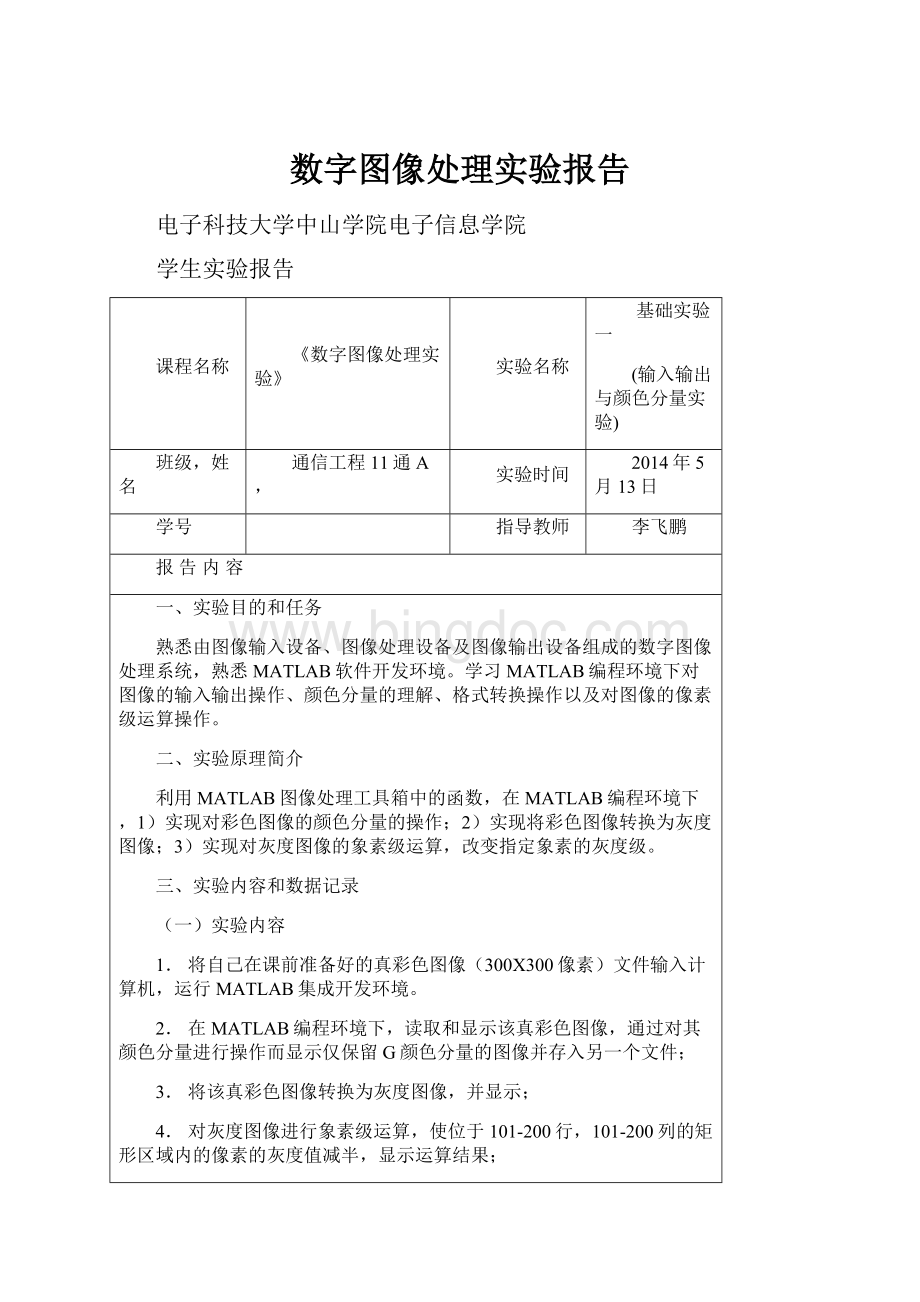
数字图像处理实验报告
电子科技大学中山学院电子信息学院
学生实验报告
课程名称
《数字图像处理实验》
实验名称
基础实验一
(输入输出与颜色分量实验)
班级,姓名
通信工程11通A,
实验时间
2014年5月13日
学号
指导教师
李飞鹏
报告内容
一、实验目的和任务
熟悉由图像输入设备、图像处理设备及图像输出设备组成的数字图像处理系统,熟悉MATLAB软件开发环境。
学习MATLAB编程环境下对图像的输入输出操作、颜色分量的理解、格式转换操作以及对图像的像素级运算操作。
二、实验原理简介
利用MATLAB图像处理工具箱中的函数,在MATLAB编程环境下,1)实现对彩色图像的颜色分量的操作;2)实现将彩色图像转换为灰度图像;3)实现对灰度图像的象素级运算,改变指定象素的灰度级。
三、实验内容和数据记录
(一)实验内容
1.将自己在课前准备好的真彩色图像(300X300像素)文件输入计算机,运行MATLAB集成开发环境。
2.在MATLAB编程环境下,读取和显示该真彩色图像,通过对其颜色分量进行操作而显示仅保留G颜色分量的图像并存入另一个文件;
3.将该真彩色图像转换为灰度图像,并显示;
4.对灰度图像进行象素级运算,使位于101-200行,101-200列的矩形区域内的像素的灰度值减半,显示运算结果;
5.将以上4种图像在同一窗口显示。
6.课后撰写实验报告(必须有程序和打印结果)。
(二)数据记录
A=imread('01.jpg');
subplot(2,2,1);
imshow(A);
title('原始图像');
A(:
:
1)=0;
A(:
:
3)=0;
subplot(2,2,2);
imshow(A);
title('保留G颜色分量的图像');
imwrite(A,'011.jpg');
B=rgb2gray(A);
subplot(2,2,3);
imshow(B);
title('灰度图像');
imwrite(B,'012.jpg');
fori=101:
200
forj=101:
200
B(i,j)=uint8(0.5*double(B(i,j)));
end
end
subplot(2,2,4);
imshow(B);
title('灰度图像进行象素级运算');
imwrite(B,'013.jpg');
四、结论与心得
(1)结论
本次实验采用Matlab对图像进行处理,在实验开始前,准备一张彩色图像,格式为.*jpg,选取尺寸为428×600的xie.jpg作为原始图像,通过函数指令A(:
:
1)=0; A(:
:
3)=0; 得出保留G颜色图像;通过函数指令B=rgb2gray(A);得出灰度图像;像素级操作借助于两重for循环来实现位于101-200行,101-200列的矩形区域内的像素的灰度值减半,得到灰度值减半图像。
(2)心得
通过这次实验,我学会了用Matlab对图像进行简单的处理,实现对彩色图像的颜色分量的操作;实现将彩色图像转换为灰度图像;实现对灰度图像的象素级运算,改变指定象素的灰度级。
这次实验第一次体会到Matlab在数字图像处理方面的强大之处。
成绩
教师签名
批改时间
2014年月日
注:
实验报告不得少于2页,不得超过5页。
电子科技大学中山学院电子信息学院
学生实验报告
课程名称
《数字图像处理实验》
实验名称
基础实验二
(直方图与噪声平滑实验)
班级,姓名
通信工程11通A,
实验时间
2014年5月20日
学号
指导教师
李飞鹏
报告内容
一、实验目的和任务
进一步熟悉MATLAB软件开发环境,通过MATLAB图像处理编程实现图像的灰度变换与直方图运算,实现图像的噪声平滑。
进一步巩固和理解理论课相关内容,学习和提高MATLAB图像处理编程能力。
二、实验原理简介
利用MATLAB图像处理工具箱中的函数,在MATLAB编程环境下,1)实现图像的灰度变换与直方图运算;2)实现图像的噪声平滑。
三、实验内容和数据记录
(一)实验内容
1.开启计算机,运行MATLAB集成开发环境。
2.读入一幅灰度图像,用MATLAB编程实现该灰度图像的直方图绘制,图像的灰度级调整,图像的直方图均衡化等;
3.用MATLAB编程实现对该灰度图像加入高斯噪声和椒盐噪声,在此基础上选用合适的滤波器对带噪图像进行噪声平滑滤波;
4.将步骤2中得到的4个图像在同一窗口显示,并打印结果;
5.将步骤3中得到的4个图像在同一窗口显示,并打印结果;
6.课后撰写实验报告(必须有程序和打印结果)。
(二)数据记录
(1)MATLAB编程实现该灰度图像的直方图绘制,图像的灰度级调整,图像的直方图均衡化等实验程序如下:
I=imread('2.jpg');
subplot(2,2,1);imshow(I);title('灰度图像');
subplot(2,2,2);imhist(I);title('灰度图像的直方图');
B=imadjust(I,[0.30.7],[0.11.0]);
subplot(2,2,3);imshow(B);title('灰度级调整');
J=histeq(I);
subplot(2,2,4);imshow(J);title('直方图均衡化处理');
(2)用MATLAB编程实现对该灰度图像加入高斯噪声和椒盐噪声,在此基础上选用合适的滤波器对带噪图像进行噪声平滑滤波程序如下:
I=imread('2.jpg');
B=imnoise(I,'gaussian');
subplot(2,2,1);imshow(B);title('高斯噪声');
C=imnoise(I,'salt&pepper');
subplot(2,2,2);imshow(C);title('椒盐噪声');
h=fspecial('average');
K=imfilter(B,h);
subplot(2,2,3);imshow(K);title('均值滤波');
L=medfilt2(C);
subplot(2,2,4);imshow(L);title('中值滤波');
四、结论与心得
(1)结论本次实验通过MATLAB图像处理编程实现图像的灰度变换与直方图运算,实现图像的噪声平滑。
实验
(1)事先准备一张灰度图像2.jpg,然后对灰度图像进行处理,由函数指令imhist(A);得到的灰度图像直方图可以看出原始灰度图像偏暗,由函数指令B=imadjust(I,[0.30.7],[0.11.0]);对原始灰度图像进行处理,得到灰度级调整图像,比较原始的灰度图像,其偏亮。
图像的直方图均化:
J=histeq(A)得到直方图均衡化的图像。
实验
(2)对原始灰度图像通过函数指令B=imnoise(A,‘gaussian’);C=imnoise(A,‘salt&pepper’);分别对图像I加入高斯噪声和椒盐噪声,得到高斯噪声图像和椒盐噪声图像;对于椒盐噪声,中值滤波能在去除噪声的同时较好地保持图像边缘,故采用中值滤波对图像C进行中值滤波:
L=medfilt2(C);,采用h=fspecial(‘average’);K=imfilter(B,h)对高斯噪声图像B进行均值滤波。
(2)心得这次实验更熟悉Matlab的使用,在写指令的过程中,思路比较清晰,这次实验,明白了对加入高斯噪声的图像进行均值滤波,能够达到较好的效果。
对加入椒盐噪声的图像,进行中值滤波能达到较好的效果。
成绩
教师签名
批改时间
2014年月日
注:
实验报告不得少于2页,不得超过5页。
电子科技大学中山学院电子信息学院
学生实验报告
课程名称
《数字图像处理实验》
实验名称
综合实验一
(形态学运算与分块处理)
班级,姓名
通信工程11通信A,
实验时间
2014年5月27日
学号
指导教师
李飞鹏
报告内容
一、实验目的和任务
通过让学生在MATLAB编程环境下自己设计完成
(1)对一副灰度图像的形态学运算,
(2)
(1)对一副灰度图像的分块处理运算。
培养学生独立自主分析和解决问题的能力。
强化和提高MATLAB图像处理编程能力。
二、实验原理简介
由学生自己设计完成
(1)对一副灰度图像的形态学运算(膨胀、腐蚀和开运算);
(2)对一副灰度图像的分块处理运算(三种块大小)。
其中图像格式要求为256X256的灰度图像,编程运行环境为MATLAB,具体实验参数由学生自定(教师在必要时提供帮助)。
并对结果给出解释与讨论。
三、实验内容和数据记录
(一)实验内容
1.开启计算机,运行MATLAB集成开发环境。
2.用MATLAB编程实现图像的形态学运算,将原图与结果图像在同一窗口显示,并打印之。
3.用MATLAB编程实现图像的分块处理运算,将原图与结果图像在同一窗口显示,并打印之。
4.课后撰写实验报告(必须有程序和打印结果)。
(二)数据记录
A=imread('3.jpg');
B=rgb2gray(A);
C=imresize(B,[256,256]);
subplot(221);imshow(C);title('原灰度图象');
Z=ones(3,3);
D=imdilate(C,Z);
subplot(222);imshow(D);title('膨胀');
E=imerode(C,Z);
subplot(223);imshow(E);title('腐蚀');
F=imerode(C,Z);
G=imdilate(F,Z);
subplot(224);imshow(G);title('开运算');
figure;
subplot(221);imshow(C);title('原灰度图象');
H=inline('uint8(mean2(x)*ones(size(x)))');
J=blkproc(C,[44],H);
subplot(222);imshow(J);title('4squareblock');
K=blkproc(C,[88],H);
subplot(223);imshow(K);title('8squareblock');
L=blkproc(C,[1616],H);
subplot(224);imshow(L);title('16squareblock');
四、结论与心得
在MATLAB编程环境下自己设计完成
(1)对一副灰度图像的形态学运算(膨胀、腐蚀和开运算);
(2)对一副灰度图像的分块处理运算(三种块大小)。
强化和提高MATLAB图像处理编程能力。
成绩
教师签名
批改时间
2014年月日
注:
实验报告不得少于2页,不得超过5页。
电子科技大学中山学院电子信息学院
学生实验报告
课程名称
《数字图像处理实验》
实验名称
综合实验二
(灰度图像的压缩与解压缩)
班级,姓名
通信工程11通信A,
实验时间
2014年6月3日
学号
指导教师
李飞鹏
报告内容
一、实验目的和任务
通过让学生在MATLAB编程环境下自己设计完成一副灰度图像的压缩与解压缩来培养学生独立自主分析和解决问题的能力。
强化和提高MATLAB图像处理编程能力。
二、实验原理简介
由学生自己设计完成一副灰度图像的压缩与解压缩(教师在必要时提供帮助)。
其中图像格式要求为256X256的灰度图像(数据量为64KB,编程运行环境为MATLAB,图像压缩的基本方法为采用DCT变换,变换系数的取舍与量化方法由学生自定,压缩比介于5-10之间(即压缩后数据量为12.8KB-6.4KB)。
并对结果给出解释与讨论。
三、实验内容和数据记录
2.开启计算机,运行MATLAB集成开发环境。
2.用MATLAB编程实现图像的压缩部分;
3.用MATLAB编程实现图像的解压缩部分;
4.计算压缩比,分析结果;
5.将原图像和解压缩后恢复图像在同一窗口显示,并打印之。
6.课后撰写实验报告(必须有程序和打印结果)。
F=imread('4.jpg');
H=rgb2gray(F);
I=imresize(H,[256,256]);
I=im2double(I);
T=dctmtx(8);
B=blkproc(I,[88],'P1*x*P2',T,T');%对图像A进行8x8的分块DCT变换;
mask=[11000000
00000000
00000000
00000000
00000000
00000000
00000000%定义变换系数掩模,
00000000];
B2=blkproc(B,[88],'P1.*x',mask);
I2=blkproc(B2,[88],'P1*x*P2',T',T);
mask1=[11110000
11100000
10000000
00000000
00000000
00000000
00000000%定义变换系数掩模,
00000000];
B3=blkproc(B,[88],'P1.*x',mask1);
I3=blkproc(B3,[88],'P1*x*P2',T',T);
mask2=[11110100
11100100
11000000
10001000
00000000
00011000
00100000%定义变换系数掩模,
00000000];
B4=blkproc(B,[88],'P1.*x',mask2);
I4=blkproc(B4,[88],'P1*x*P2',T',T);%对B进行8x8的分块DCT逆变换;
subplot(2,2,1);imshow(I),title('压缩前原始图像');
subplot(2,2,2);imshow(I2),title('解压缩后恢复图像压缩比16');
subplot(2,2,3);imshow(I3),title('解压缩后恢复图像压缩比8');
subplot(2,2,4);imshow(I4),title('解压缩后恢复图像压缩比2');
四、结论与心得
(1)结论
本次实验通过MATLAB图像处理编程实现灰度图像的8×8分块的DCT变换,和灰度图像的8×8分块的DCT逆变换。
实验事先准备一张256×256的灰度图像,然后对灰度图像进行处理。
这次实验主要命令函数T=dctmtx(8); B=blkproc( I, [8 8],' P1*x*P2', T, T'); C=blkproc( B, [8 8],' P1*x*P2', T', T); 还定义了交换系数掩模,通过改变里面的系数,就可以实现不同压缩比,压缩比为64与1个数比值。
由实验结果图可以看出压缩比越大,图像越不清晰。
由于图像的能量主要集中在左上角,尽可能保留左上角的分量。
(2)心得
这次实验,明白了MATLAB编程环境下怎样完成一副灰度图像的压缩与解压缩,为了能够很好的完成实验,灰度图像的尺寸应该根据分块的大小决定,实验的原始图像必须是灰度图像,否则将会影响实验的结果,在选取灰度图像时,尽可能选取层次分明的图像,在进行压缩和恢复后,更容易看出效果。
成绩
教师签名
批改时间
2014年月日
注:
实验报告不得少于2页,不得超过5页。